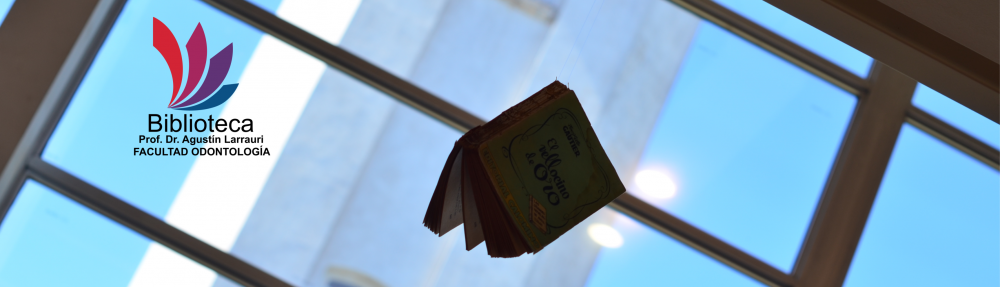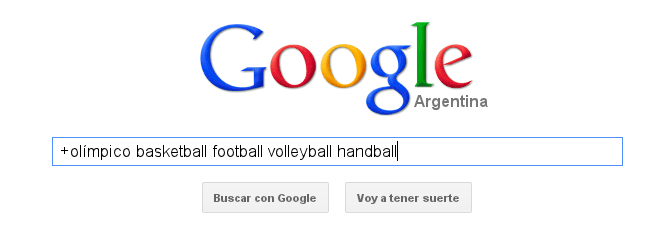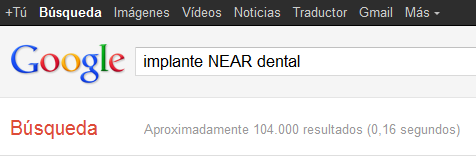Criterio 1: Autoría
¿Señala el nombre del responsable de la página?
¿El autor o responsable aparece como perteneciente a alguna organización o empresa?
Si es así:
¿La página contiene un link hacia una página que describe los objetivos de la organización?
¿Aparece algún medio para verificar la legitimidad de esta mención: número de teléfono o dirección postal para contactar la organización. (un e-mail no es suficiente ya que puede ser engañoso)
¿Se señala si la información cuenta con la aprobación de la institución o es oficial?
¿Se señalan las calificaciones del autor, que le confieren autoridad en el tema que aborda?
Si el material tiene copyright, ¿se identifica a quién pertenece?.
Criterio 2: Exactitud
¿Se señalan las fuentes de la información actual, de tal modo que se puede verificar con otra fuente?
¿Esta el texto exento de errores gramaticales y de ortografía?
¿Está claro quién tiene la última responsabilidad acerca de la exactitud del contenido?
Si hay gráficos, ¿están claramente titulados y son fáciles de leer?
Criterio 3: Objetividad
¿La información se ofrece como un servicio a todo público o un público específico?
¿La página esta libre de publicidad?
Si hay publicidad, ¿Está claramente separada del resto de la página?
Si la información es institucional o personal, ¿se indica claramente la orientación (filosófica, ideológica o religiosa) de la institución o del autor?
Criterio 4: Actualidad
¿Aparece la fecha de instalación o de actualización en web?
¿Se indica si el contenido se actualiza con regularidad?
Criterio 5: Cobertura
¿Queda claro si la página está completa o se encuentra aún “en construcción”?
Si se señalan varios temas (“menú”), ¿Se cubren efectivamente todos los señalados?
Si se indica que existe una versión impresa de una o varias páginas
a) Si hay varias ediciones no-Web, ¿se indica a cual corresponde la versión Web?
b)¿Se indica si la versión en Web es completa o sólo parcial?
c) ¿Se indica dónde y cómo se puede obtener la versión impresa, si la hay?